- Βεβαιωθείτε ότι έχουν εφαρμοστεί οι κατάλληλες ρυθμίσεις στο πρόγραμμα περιήγησής σας πριν επιχειρήσετε να προσθέσετε οποιοδήποτε είδος κώδικα στην εντολή της κονσόλας.
- Ο ευκολότερος τρόπος για να διορθώσετε το πρόβλημα που δεν λειτουργεί το chrome JavaScript είναι να ενεργοποιήσετε το JavaScript από τις ρυθμίσεις του προγράμματος περιήγησης.
- Τα περισσότερα σύγχρονα προγράμματα περιήγησης διαθέτουν JavaScript, επομένως εάν εργάζεστε με προγράμματα περιήγησης νέας εποχής, οι λύσεις μπορεί να εξακολουθούν να λειτουργούν.
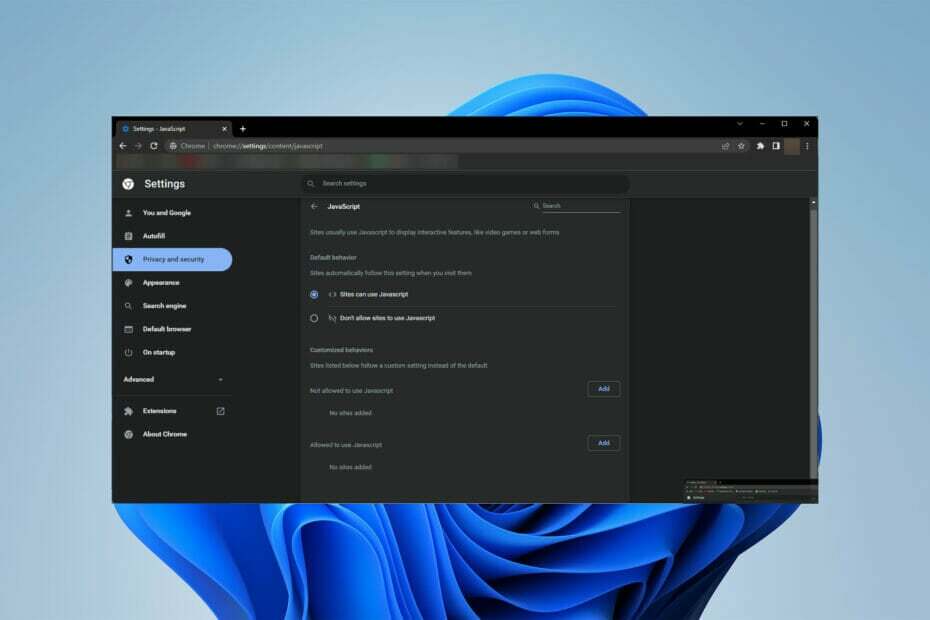
- Εύκολη μετεγκατάσταση: χρησιμοποιήστε τον βοηθό Opera για τη μεταφορά δεδομένων εξόδου, όπως σελιδοδείκτες, κωδικούς πρόσβασης κ.λπ.
- Βελτιστοποιήστε τη χρήση πόρων: η μνήμη RAM σας χρησιμοποιείται πιο αποτελεσματικά από το Chrome
- Ενισχυμένο απόρρητο: δωρεάν και απεριόριστο VPN ενσωματωμένο
- Χωρίς διαφημίσεις: το ενσωματωμένο Ad Blocker επιταχύνει τη φόρτωση των σελίδων και προστατεύει από την εξόρυξη δεδομένων
- Κατεβάστε το Opera
Το πρόβλημα μη λειτουργίας του Chrome JavaScript εμφανίζεται συχνά και πολλοί χρήστες αντιμετώπισαν αυτό το πρόβλημα χωρίς να γνωρίζουν τις εύκολες επιδιορθώσεις που ενδέχεται να ισχύουν.
Η JavaScript είναι μια γλώσσα προγραμματισμού που χρησιμοποιείται από ιστότοπους όπως το Google Chrome για τη δημιουργία δυναμικών αλληλεπιδράσεων και λειτουργιών.
Λόγω του τεράστιου αριθμού δυναμικών αλληλεπιδράσεων που είναι προσβάσιμες στο YouTube, η απενεργοποίηση της λειτουργίας JavaScript στο πρόγραμμα περιήγησής σας Chrome θα καταστήσει σχεδόν δύσκολη τη χρήση του ιστότοπου.
Το μόνο που χρειάζεται είναι ένας υπολογιστής/φορητός υπολογιστής με πρόγραμμα περιήγησης Google Chrome για να ακολουθήσετε τις οδηγίες που δίνονται σε αυτήν την ανάρτηση για να ενεργοποιήσετε το JavaScript στο πρόγραμμα περιήγησής σας.
Η JavaScript εξακολουθεί να λειτουργεί στο Chrome;
Το Google Chrome διαθέτει JavaScript, η οποία ενεργοποιείται για να εμφανίζει συγκεκριμένες λειτουργίες ή διαδραστικά στοιχεία όπως διαφημιστικά banner σε ιστότοπους που βασίζονται σε Java.
Όλα τα πιο πρόσφατα προγράμματα περιήγησης διαθέτουν ενσωματωμένη υποστήριξη για JavaScript, αλλά οι χρήστες ενδέχεται να αντιμετωπίσουν συχνά το πρόβλημα του Chrome JavaScript που δεν λειτουργεί.
Πρέπει να το ενεργοποιήσετε στο πρόγραμμα περιήγησης για την εκτέλεση των σχετικών διεργασιών, αν και υπάρχουν ορισμένα συχνά ζητήματα που μπορεί να προκύψουν όταν αντιμετωπίζετε JavaScript στο chrome:
- Ζητήματα που σχετίζονται με το DOM
- Συντακτικά σφάλματα
- Ακαθόριστες μέθοδοι
Πώς μπορώ να ενεργοποιήσω τη JavaScript στο Google Chrome;
1. Μέσω των ρυθμίσεων του Chrome
- Ανοίξτε την εφαρμογή Chrome στον υπολογιστή σας.
- Κάντε κλικ στο τρεις τελείες εικονίδιο στην επάνω δεξιά γωνία και, στη συνέχεια, επιλέξτε Ρυθμίσεις.
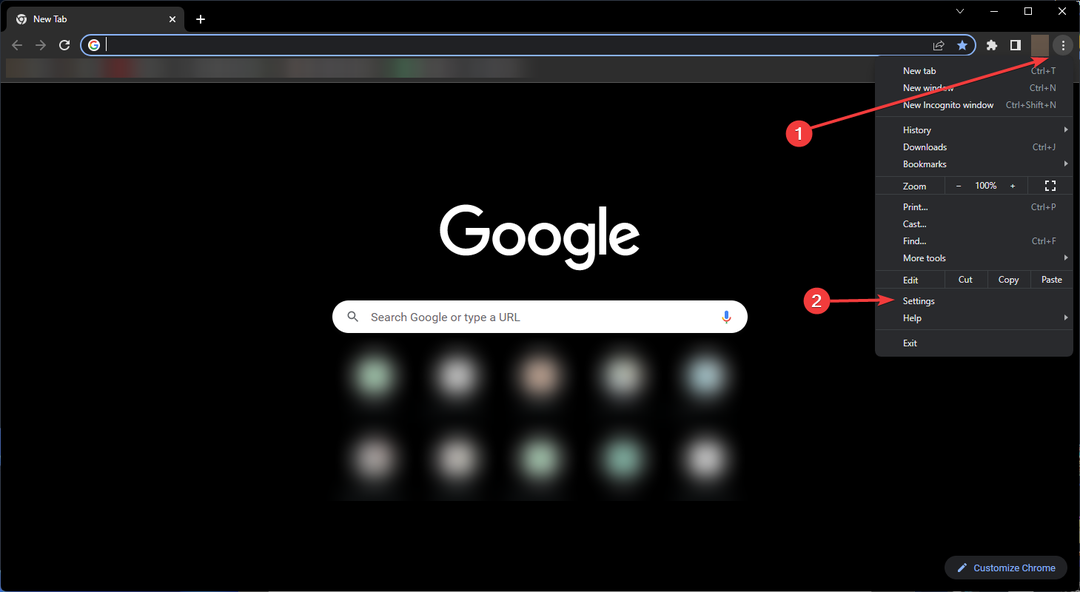
- Επιλέγω Ασφάλεια και Απόρρητο και μετά επιλέξτε Ρυθμίσεις τοποθεσίας.
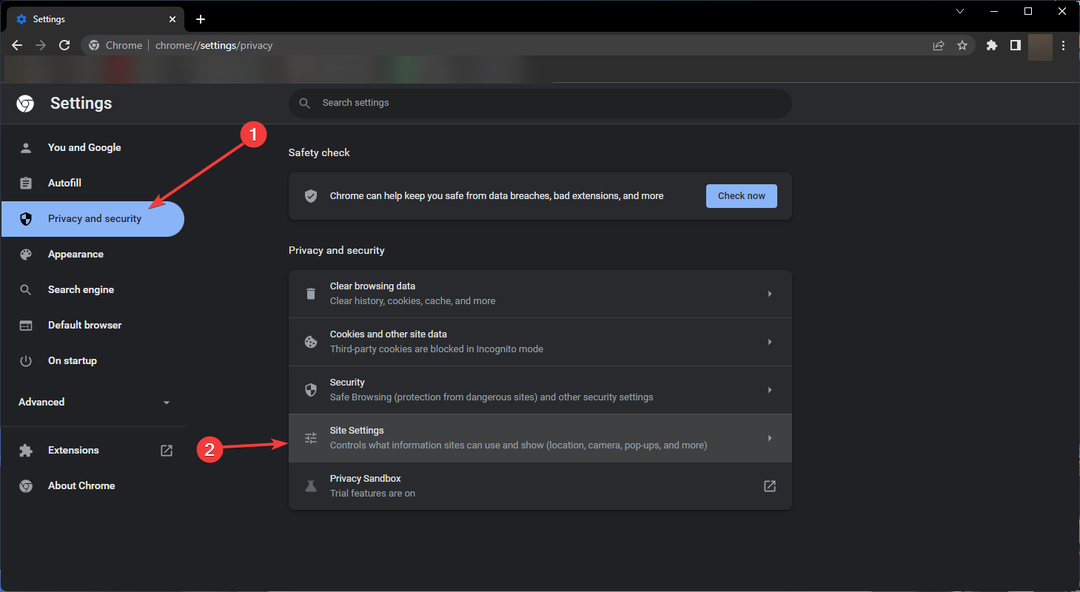
- Κάντε κλικ JavaScript.
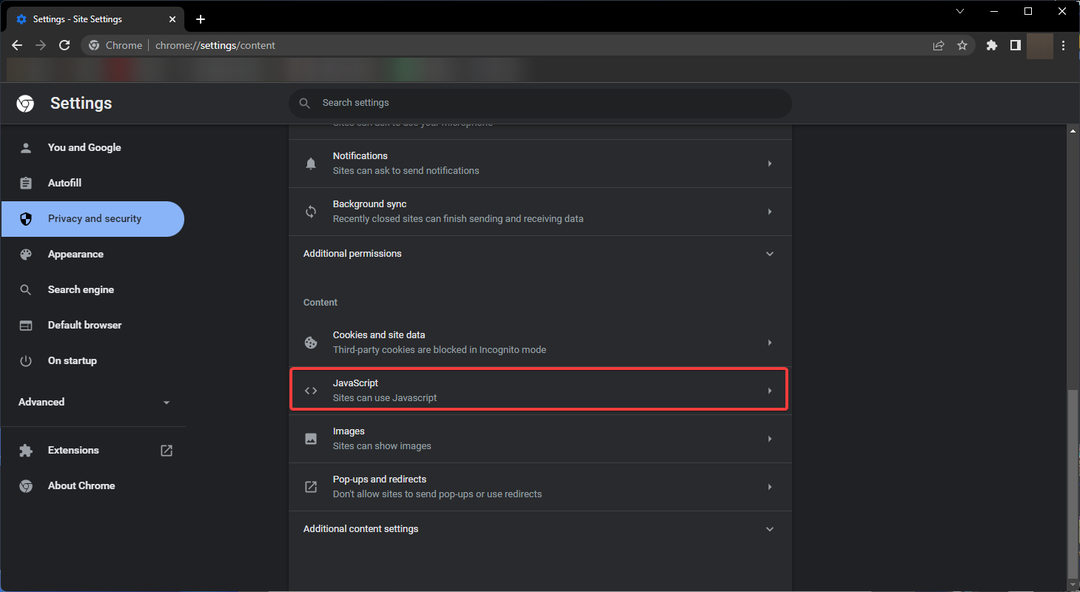
- Επιλέγω Οι ιστότοποι μπορούν να χρησιμοποιούν JavaScript.
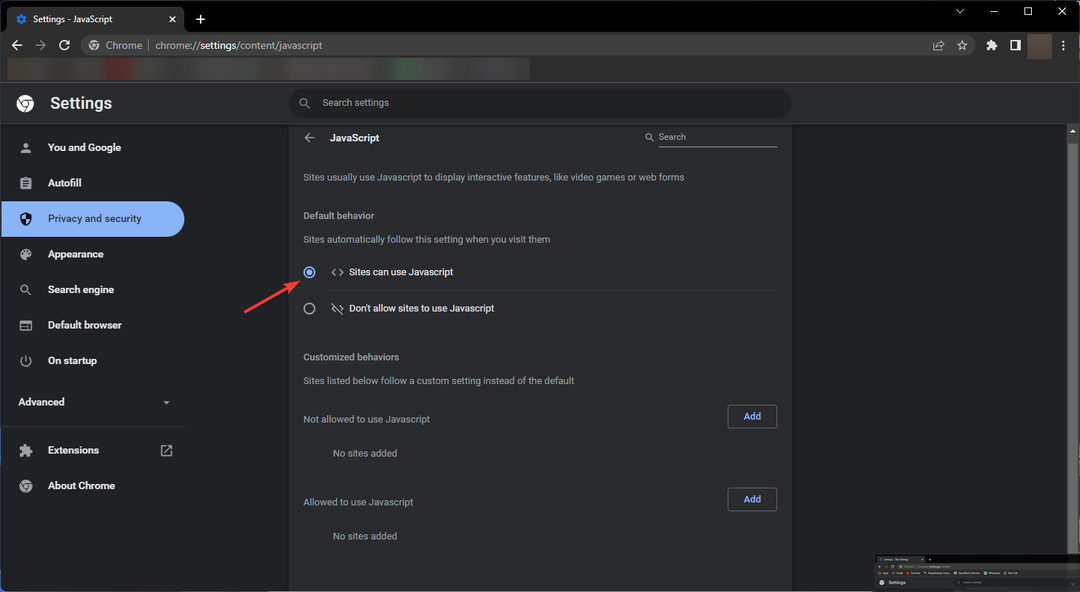
Οι ενημερώσεις προγράμματος περιήγησης, το λογισμικό ασφαλείας ή οι ενημερώσεις κώδικα μπορεί να επηρεάσουν τη ρύθμιση JavaScript του προγράμματος περιήγησής σας. Επομένως, μετά τις ενημερώσεις του προγράμματος περιήγησης, βεβαιωθείτε ότι η λειτουργία JavaScript είναι ακόμα ενεργοποιημένη.
2. Από το Chrome DevTools
- Κάντε δεξί κλικ στη σελίδα και επιλέξτε Επιθεωρώ.
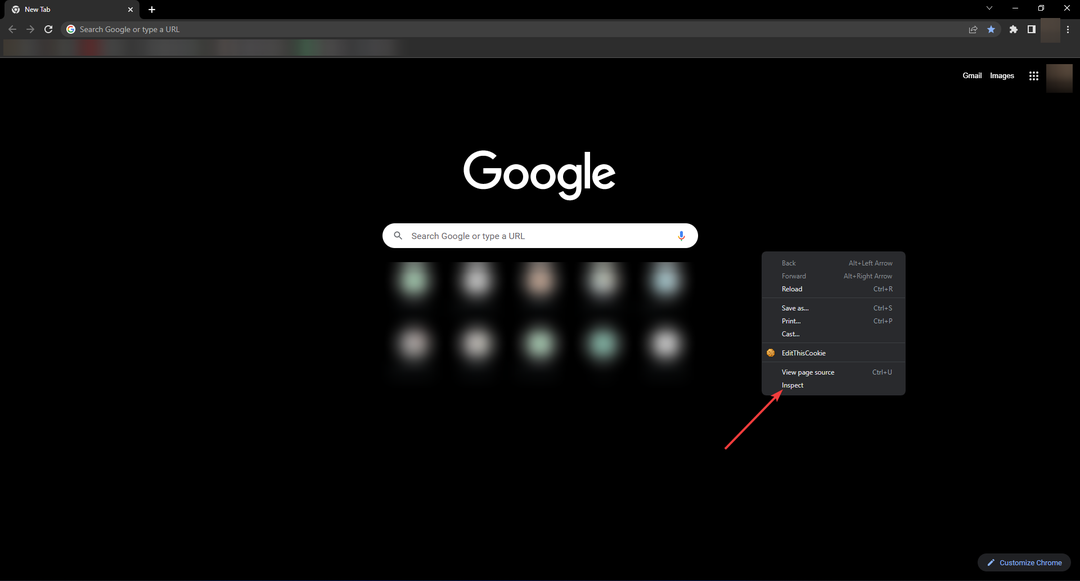
- Τύπος Ελεγχος+ Βάρδια+ Π να ανοίξει το Μενού εντολών.
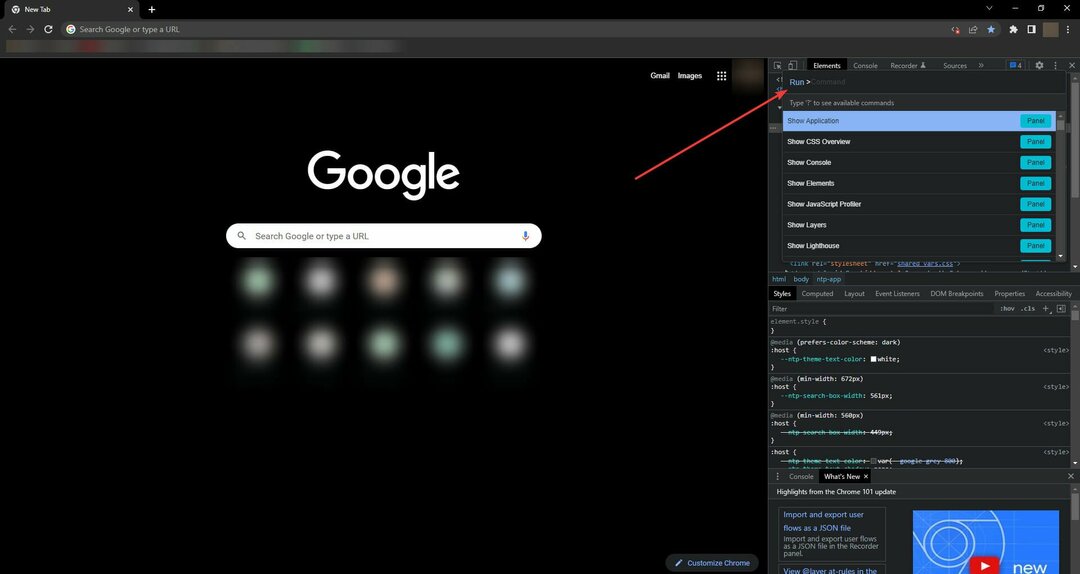
- Τύπος javascript, επιλέξτε Ενεργοποίηση JavaScript, και μετά πατήστε Εισαγω για να εκτελέσετε την εντολή.
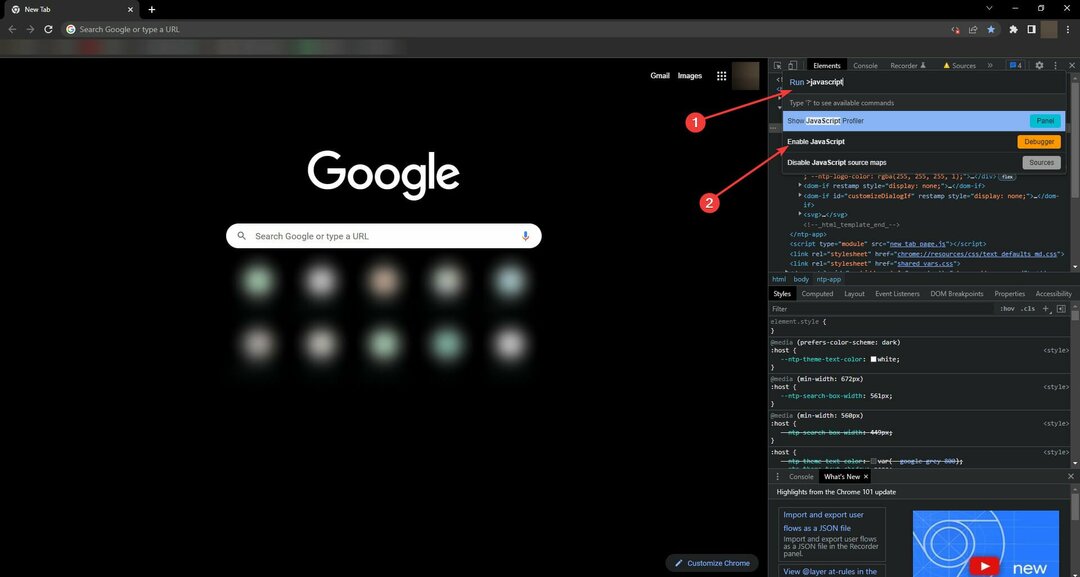
Η JavaScript θα παραμείνει ενεργοποιημένη σε αυτήν την καρτέλα όσο έχετε ανοιχτά τα Εργαλεία προγραμματισμού. Εάν θέλετε να ενεργοποιήσετε αυτήν τη δυνατότητα για έναν μεμονωμένο ιστότοπο, τότε μπορείτε να χρησιμοποιήσετε αυτήν την τεχνική.
- 3 τρόποι για να διορθώσετε το θέμα σας Chrome όταν δεν ταιριάζει
- 3 τρόποι για να ασφαλίσετε το πιστοποιητικό σας όταν το Chrome λέει ότι δεν είναι έγκυρο
- 7 τρόποι για να ανοίξετε ξανά τα αρχεία SWF στο Chrome
- 3 τρόποι για να διορθώσετε το Wundermap εάν δεν λειτουργεί στο Chrome
3. Ενεργοποίηση JavaScript σε επιλεγμένους ιστότοπους
- Ακολουθήστε τα πρώτα βήματα οδηγιών μέχρι να το αποκτήσετε Ρύθμιση JavaScript Άνοιξε.
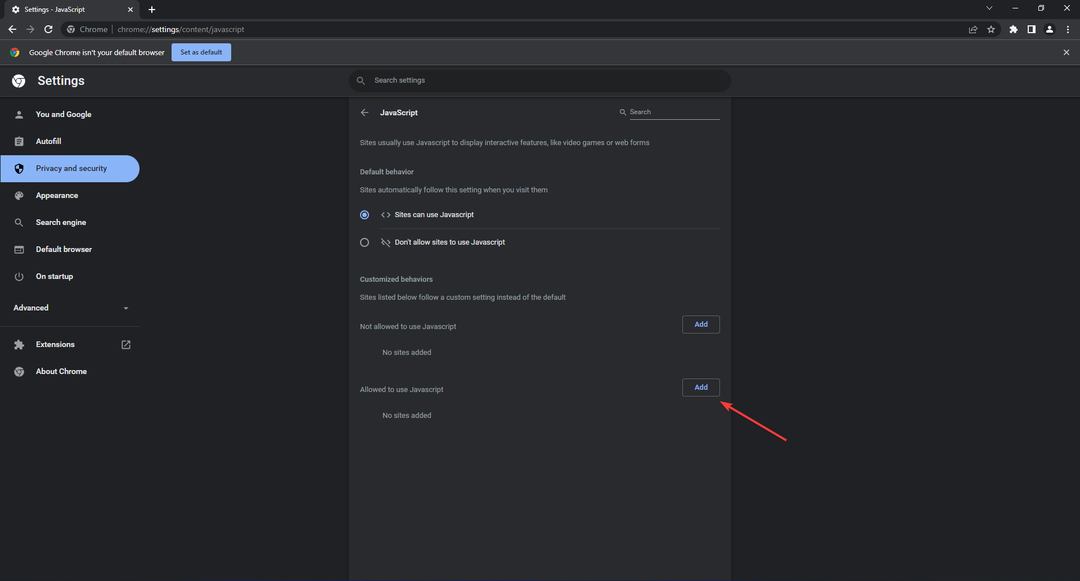
- Σε Επιτρέπεται η χρήση JavaScript ενότητα κάντε κλικ στο Προσθήκη κουμπί για να προσθέσετε ιστότοπους.
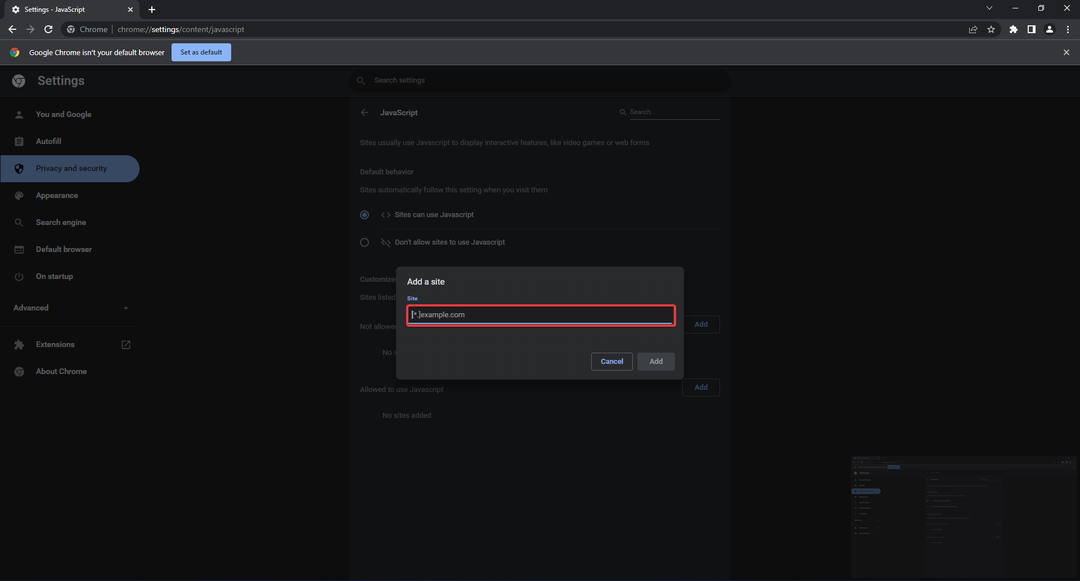
- Στο αναδυόμενο παράθυρο, μπορείτε να προσθέσετε τη διεύθυνση του ιστότοπου στον οποίο θέλετε να είναι διαθέσιμες οι λειτουργίες JavaScript.
Από αυτήν την περιοχή, μπορείτε επίσης να απαγορεύσετε ιστότοπους στους οποίους δεν θέλετε να λειτουργεί η JavaScript.
Μπορείτε να επιλέξετε να περιορίσετε ορισμένους ιστότοπους ή, εάν αποκλείσετε όλα τα JavaScript, να ορίσετε εξαιρέσεις για συγκεκριμένους ιστότοπους που ορίζετε.
4. Εκτελέστε προσαρμοσμένη JavaScript
- Επισκεφθείτε αυτό Ιστοσελίδα JavaScript και κατεβάστε την επέκταση.
- Αφού ολοκληρωθεί η λήψη, θα προστεθεί αυτόματα στη λίστα επεκτάσεων του Chrome.
- Επίλεξε το εικονίδιο κομματιού παζλ στο Πρόγραμμα περιήγησης Chrome και επιλέξτε Εκτελέστε JavaScript.
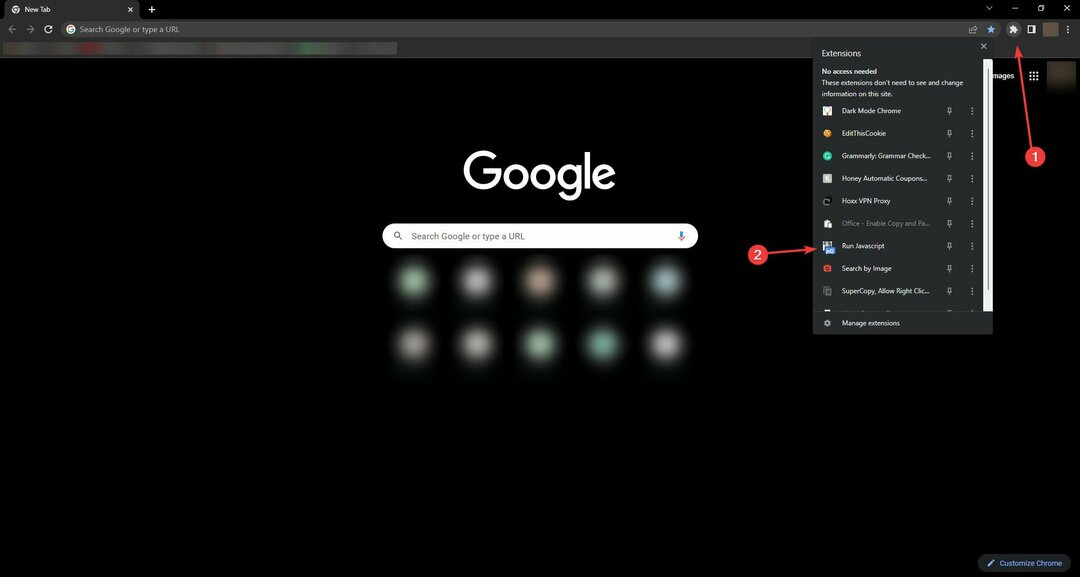
- Θα εμφανιστεί ένα παράθυρο κονσόλας όπου μπορείτε να εκτελέσετε τους προσαρμοσμένους κωδικούς της JavaScript.
Αυτή η επέκταση του Chrome JavaScript είναι ιδιαίτερα επωφελής για τους προγραμματιστές ιστού και άλλους που θέλουν να μπλέξουν με ιστότοπους που επισκέπτονται εισάγοντας επιπλέον JavaScript για να τροποποιήσουν το DOM.
Μπορείτε να βάλετε ό, τι JavaScript θέλετε και θα εκτελείται αυτόματα όποτε επισκέπτεστε τη σελίδα στο μέλλον.
Γιατί η JavaScript δεν λειτουργεί σε HTML;
Πρώτα πράγματα πρέπει πρώτα να ελέγξετε τα DevTools για να δείτε εάν υπάρχουν προβλήματα, εάν υπάρχουν, στη συνέχεια θα λάβετε μια ένδειξη γιατί οι κωδικοί JavaScript δεν λειτουργούν.
Το επόμενο σημαντικό πρόβλημα μπορεί να είναι ότι η JavaScript είναι απενεργοποιημένη στο πρόγραμμα περιήγησής σας, επομένως προσπαθήστε να την ενεργοποιήσετε. Μπορούν να χρησιμοποιηθούν πολυάριθμες μέθοδοι για την ενεργοποίηση της JavaScript στα Windows 10 ή σε οποιοδήποτε άλλο λειτουργικό σύστημα.
Η καλύτερη επιλογή για να διορθώσετε το Chrome JavaScript, τα προβλήματα μη φόρτωσης εξαρτάται μόνο από τον τρόπο που θέλετε τρέχον πρόγραμμα περιήγησης για εφαρμογή JavaScript σε ιστότοπους.
Αυτή η επιλογή μπορεί να ενεργοποιηθεί ώστε οι ρυθμίσεις να περιλαμβάνουν όλους τους ιστότοπους ή από το DevTools για εφαρμογή σε συγκεκριμένους ιστότοπους στους οποίους θέλετε να εργαστείτε.
Συνολικά, η ενεργοποίησή του για όλους τους ιστότοπους θα σας προσφέρει μια καλύτερη εμπειρία όταν σερφάρετε στο διαδίκτυο ή προσπαθείτε να παρακολουθήσετε περιεχόμενο σε υπηρεσίες ροής.
 Έχετε ακόμα προβλήματα;Διορθώστε τα με αυτό το εργαλείο:
Έχετε ακόμα προβλήματα;Διορθώστε τα με αυτό το εργαλείο:
- Κάντε λήψη αυτού του εργαλείου επισκευής υπολογιστή Αξιολογήθηκε Εξαιρετική στο TrustPilot.com (η λήψη ξεκινά από αυτή τη σελίδα).
- Κάντε κλικ Εναρξη σάρωσης για να βρείτε ζητήματα των Windows που θα μπορούσαν να προκαλούν προβλήματα στον υπολογιστή.
- Κάντε κλικ Φτιάξ'τα όλα για να διορθώσετε προβλήματα με τις κατοχυρωμένες τεχνολογίες (Αποκλειστική Έκπτωση για τους αναγνώστες μας).
Το Restoro έχει ληφθεί από 0 αναγνώστες αυτόν τον μήνα.
![[Διορθώθηκε] Η σύνδεσή σας δεν είναι ιδιωτικό σφάλμα Google Chrome](/f/cf5010b0124c59c2998a5233442cb1bd.jpg?width=300&height=460)
![Επιδιόρθωση σφάλματος javascript: void (0) [Windows 10, Chrome, Firefox]](/f/4f2e793ff563dcda3db754cb50b76ad1.jpg?width=300&height=460)
